Ubuntu系统因磁盘空间占满导致黑屏死机的解决方案
技术交流
2024年06月29日 11:47 178
游客
死机后的重启报错
/dev/sda3: recovering journal/dev/sda3: clean, 29495/9379840 files, 35916746/37499904 blocks /dev/sda4: recovering journal /dev/sda4: clean, 190180/9379840 files, 2214556/37499904 blocks
如何进入高级选项
执行安全重启:按住Ctrl+Shift,然后依次点击PrtScn, R, E, I, S, U, B。
重启后立即按Shift+Esc,进入GRUB命令行。
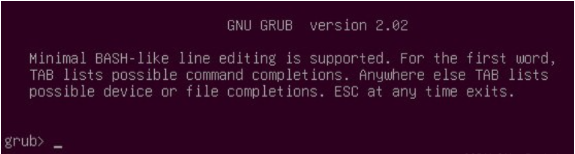
在GRUB命令行输入normal并回车,等待一会儿。
再次重启后按Esc,进入GRUB菜单,选择“Ubuntu高级选项”。
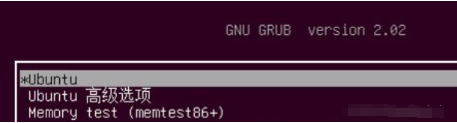
选择recovery mode进入恢复模式。
删除大文件
选择root Drop to root shell prompt进入命令行模式,输入密码后即可执行删除操作。
使用以下命令查找和删除大文件:
du -h dirName // 查看指定目录下所有文件的大小find dirName -type f -size +1G // 查找指定目录下大于1G的文件 rm fileName // 删除指定文件 rm -r dirName // 删除指定目录 reboot // 重启系统
重启后的效果
相关文章

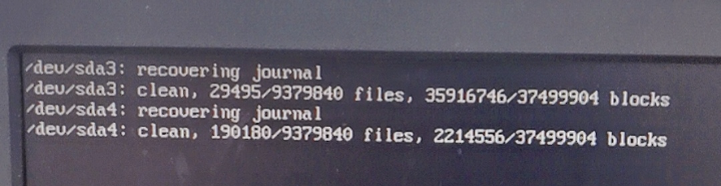
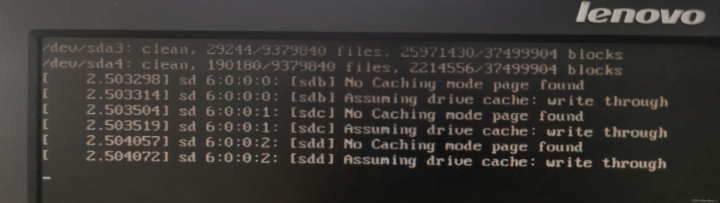
最新评论